Laat het contact de automatisering stoppen
Nu had ik in een eerdere TIP al kort beschreven hoe je een contact die geen e-mails meer wil ontvangen uit een bepaalde automatisering. In deze TIP gaan we de diepte in.
Uitschrijven van alle lijsten is de standaard
Als basis voor dit artikel hanteer ik de werkwijze van ActiveCampaign. Als een contact in een automatisering zit en op uitschrijven klikt, wordt het contact uit alle lijsten uitgeschreven. Je kunt het contact daarna dus niet meer mailen.
Het klinkt een beetje vreemd, maar gezien de structuur en werkwijze is het logisch dat dit gebeurt. Kom je van een andere autoresponder (Mailchimp etc.) dan klinkt dat raar, maar vergeet niet dat dergelijke autoresponders op lijst basis werken. ActiveCampaign neemt het contact als uitgangspunt.
Nu je dit (uitschrijven in een automatisering is uitschrijven van alle lijsten) weet, kiezen we voor een andere aanpak om het uitschrijven van alle lijsten te voorkomen.
Overigens zal het uitschrijven niet zo vaak voorkomen als je goed gesegmenteerd hebt (lees ook TIP1 en TIP2 over segmenteren).
Uitschrijven uit een automatisering
Door een relatief simpele handeling voorkom je het bovenstaande. Nu we weten dat de logische uitschrijf knop in dit geval iets anders doet dan wij willen, gebruiken we een andere mogelijkheid. De knop ‘uitschrijven’ moet overigens wel in de mail staan, maar die gaan we helemaal onderaan plaatsen met een iets andere tekst.
Maak een tekstregel met een link en een actie
Als eerste plaats je onder aan je e-mail een zin met een omschrijving:
‘Wil je geen e-mail meer ontvangen over “het onderwerp waarover de automatisering (lees emailsequence) gaat”, klik dan hier.
Dit is duidelijk anders dan de bekende ‘Wil je geen e-mails meer ontvangen schrijf je dan hier uit’.
De ‘klik dan hier’ wordt een link, en die link gaat naar een (landings)pagina op je website. Dat is in ActiveCampaign nodig om de klik te kunnen registreren en aan die klik een actie te kunnen koppelen.
Koppel een actie aan de link
Zoals gezegd aan de link koppel je een actie. En die actie is in dit geval ‘automatisering eindigen’. Je wilt namelijk dat het contact geen e-mails meer ontvangt uit deze serie, maar wel dat het contact op je lijst blijft staan. Misschien staat het contact ook op je ‘nieuwsbrief’ en die wil het contact nog wel blijven ontvangen.
Achteraan de link zet je de volgende parameter ?firstname=%FIRSTNAME%&email=%EMAIL% daarmee vul je al de naam en het e-mailadres, zodat het contact alleen nog maar op de knop hoeft te klikken.
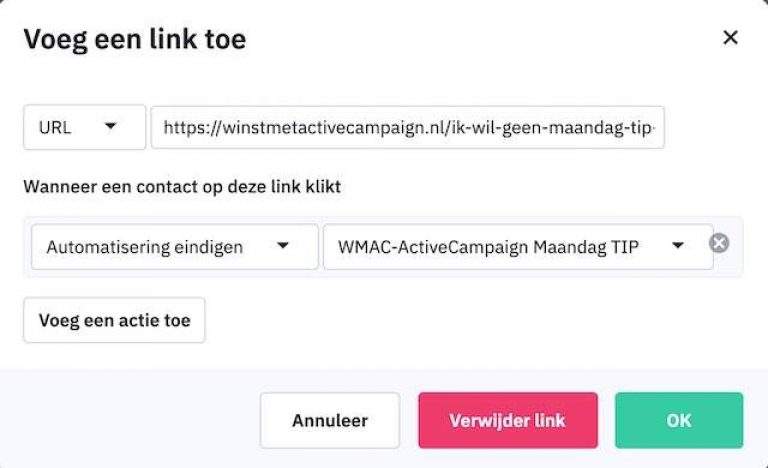
Maak een landingspagina op je website
Je hebt een (landings)pagina nodig om de actie te registreren. Op je website maak je een pagina aan waar het contact op terecht komt als het contact klikt op de link om geen e-mails meer te willen ontvangen van de betreffende e-mailserie.
Nu kun je ervoor kiezen om een algemene pagina aan te maken voor alle verschillende e-mailseries die je hebt, maar ik adviseer je om het persoonlijk en duidelijk te maken. Maak een pagina aan voor elke e-mailserie. Op die pagina kun je dan heel duidelijk aangeven voor welke e-mails het contact te kennen geeft te willen uitschrijven.
Bedank het contact, mogelijk zet je er een evaluatieformulier of reactieformulier op om de reden te vragen van uitschrijven.
Pas je automatisering aan
Voor de iets meer gevorderden onder ons, kun je en stap verder gaan. Bedenk dat als je iemand uit een automatisering haalt en het contact zou later de automatisering weer in gaan, het contact weer opnieuw begint met het ontvangen van de eerste e-mail.
Het zou namelijk best zo kunnen zijn dat als het contact op de pagina is gekomen van bevestiging van uitschrijving, jij daar een hele goede tekst hebt staan en het contact zich bedenkt en toch weer de e-mails wil ontvangen.
In dat geval wil je dat het contact verder gaat in de serie en niet opnieuw begint.
Op de (landings)pagina zet je dus ook een element om gelijk weer te kunnen inschrijven.
Gebruik tags en doelen
Om dit te kunnen realiseren, wil je weten op welke positie het contact staat in je automatisering. Dat kun je doen met ‘tags/labels’. Na elke mail geef je het contact een tag die betrekking heeft op de e-mail, bijvoorbeeld tip 1 of week 1 etc.
Voor de te verzenden e-mail verwijder je de vorige tag die je had gegeven. Dus als iemand bij week 2 komt verwijder je week 1. Wees gerust in onderstaande video laat ik je alle stappen zien.
En voor het wachtelement voor de volgende e-mail plaatsen we een ‘doel of goal‘. In het doel bepaal je wanneer het doel is gehaald. In dit geval de tag/label die je hiervoor hebt aangebracht.
Met deze twee elementen heb je twee zaken geregeld;
1. Het contact kan weer op de juiste positie instromen in de automatisering;
2. Vanaf nu kun je ook meten hoeveel contacten het doel halen en zo meten waar contacten eventueel de automatisering verlaten.
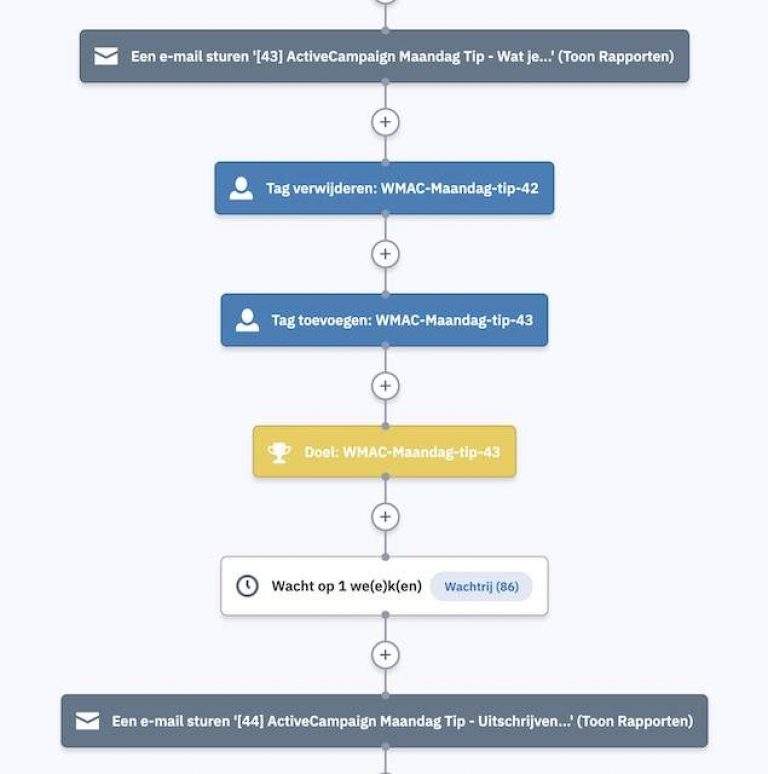
Video instructie
Beelden zeggen meer dan 1000 woorden, dus heb ik een video gemaakt waarin ik alle stappen behandel en laat zien wat ik doe.
Laat je vragen en/of tips gerust achter onderaan deze TIP.
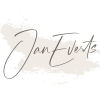
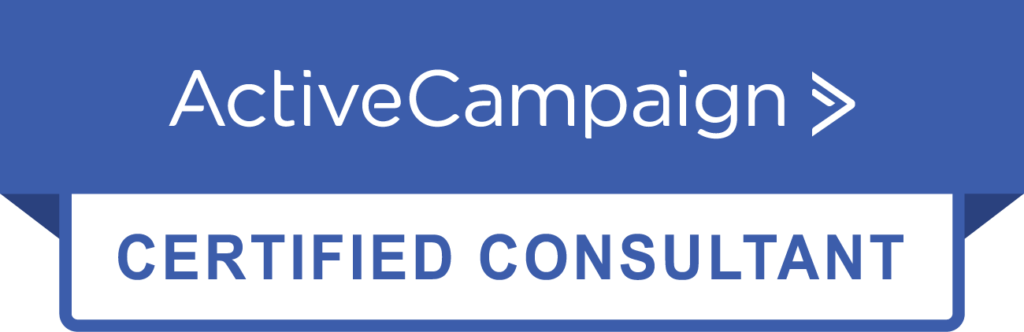

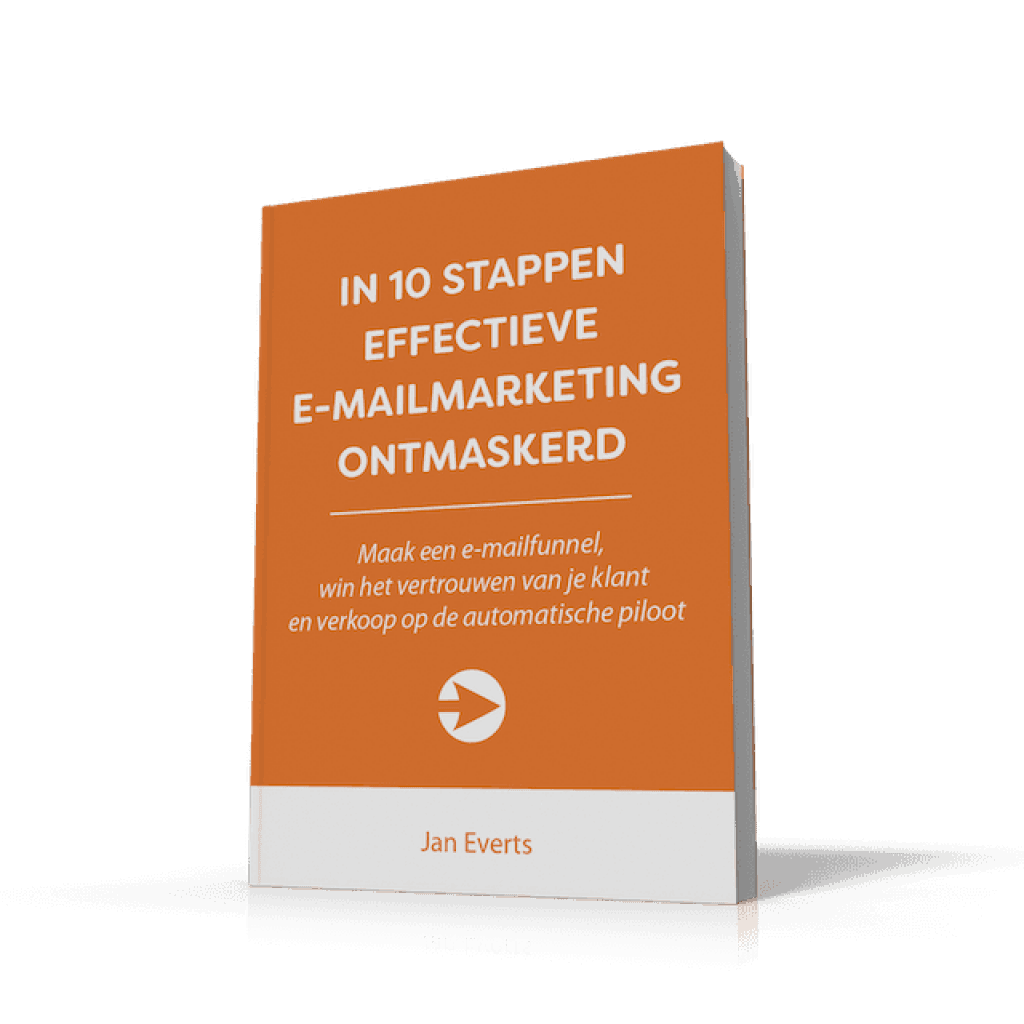
Dag Jan,
Als ik een link toevoeg (ipv de standaard %UNSUBSRIBE%, en de URL wil aanpassen naar een eigen landingspagina, komt de standaard uitschrijflink weer terug. Hoe omzijl je dit?
Je moet de unsubscribe link hier invoegen, maar bij de lijsten heb je aangeven als het goed is om een redirect te laten toepassen naar de pagina op je website waar je een ander formulier hebt staan.
Dag Jan, hoe zorg ik ervoor dat de standaard link verdwijnt, gezien ik hem wil vervangen door een customized link zoals hierboven beschreven?
Dag Jan,
Aanvullend1: het lijkt dat ik geen Formulier kan aanmaken, heeft dat met het Lite abonnement te maken?
Aanvullend 2: ik wil het niet via een automatisering doen, maar af en toe een campagne uitsturen. Hier heb ik dan een aparte lijst aan te maken. Ik herinner me dat jij geen voorstander was van extra lijsten. Wat was hier de reden voor?
Max 3 lijsten, anders wordt het onoverzichtelijk en kun je veel minder goed segmenteren.
Hallo Jan,
Wij hebben deze optie geprobeerd maar we hebben een mail van AC ontvangen dat dit niet mag. Ze accepteren geen secundaire uitschrijflink. Doen we iets verkeerd of mag dit gewoon niet meer? En heb je dan een andere oplossing?
Hartelijke Groet Nico
Beste Nico,
Dat is vreemd, maar kun je precies vertellen wat je waar hebt gedaan? De uitschrijflink is altijd de uitschrijflink van AC, maar bij de lijst kun je wel aangeven of het het standaardformulier gebruikt of een eigen pagina. Ik denk dat je de uitschrijflink het aangepast en dat mag niet inderdaad
Beste Jan, dank je weer voor de duidelijke uiteenzetting. Ik ga er uiteraard mee aan de slag. Maar ik heb nog de volgende vraag: Als ik een formulier maak met Reden afzegging, dan moet ik een lijst of een tag toevoegen. Kun jij zeggen wat ik beter kan doen?
Dank je wel alvast en groeten, Tanya
Dank voor je reactie en vraag.
Zoals ik het zie is een reden afzeggen meer informatie voor jou en koppel je daar verder geen actie aan. Het is een formulier met een tekst veld of keuze opties die wordt opgeslagen bij het contact verder niets.
Of begrijp ik het niet helemaal?